EasyConnect怎样连接服务端 EasyConnect连接服务端的方法
更新日期:2023-09-22 20:43:44
来源:系统之家
手机扫码继续观看

EasyConnect怎么连接服务端?EasyConnect简单易用,具有远程桌面和连接数据库等功能,是一款安全的网络连接共享软件。EasyConnect要怎么连接服务端呢,下面就给大家分享具体步骤。
1、首先你需要去下载Easyconnect,一般而言公司都会有该文件的,你可以去同事那里拷贝一下。
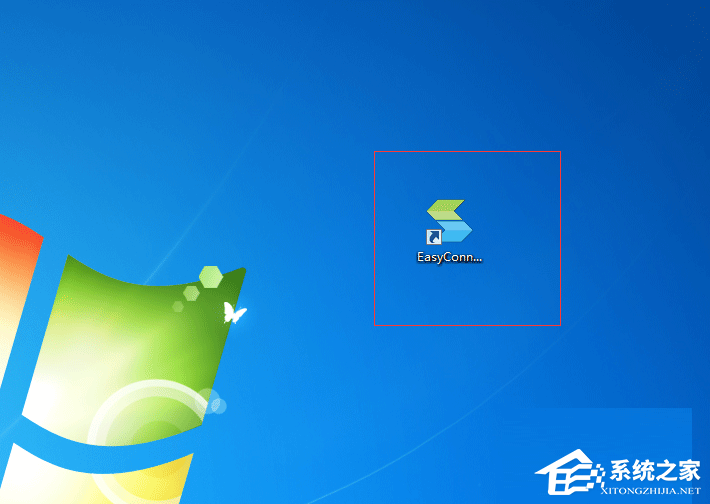
2、打开EasyConnect工具,一般而言不同的公司可能界面不太一样。我们看到如下的界面。
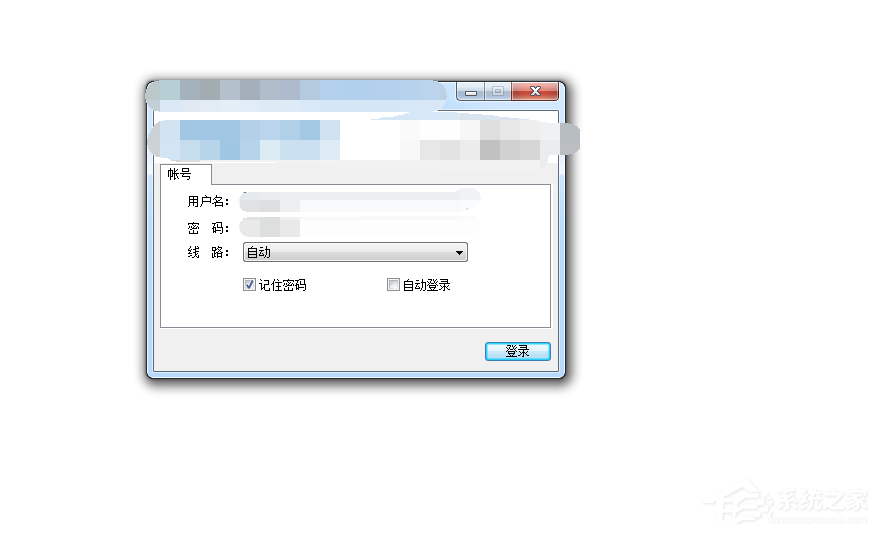
3、输入自己的用户名及密码信息,然后可以选择线路(非必选),然后点击登录按钮即可。
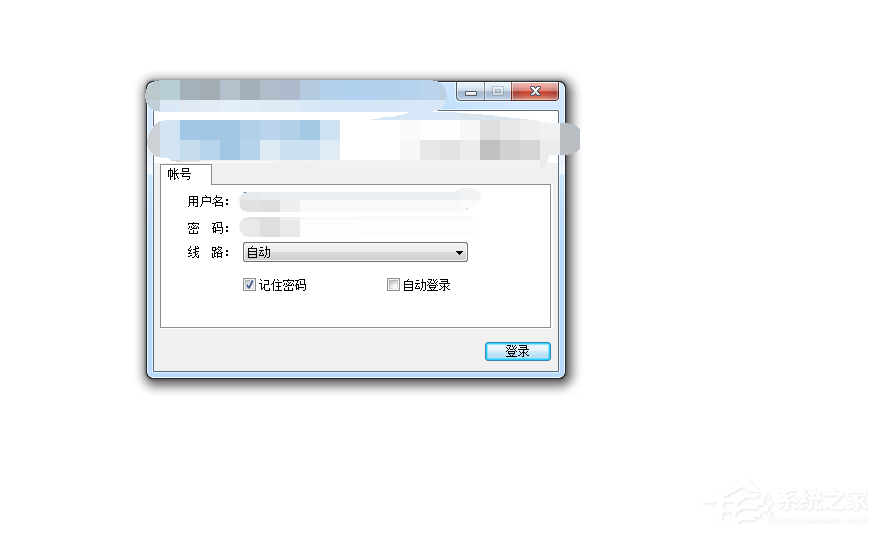
4、输入完正确的用户名和密码信息后,会看到右下角会弹出提示框,提示已经登录成功。
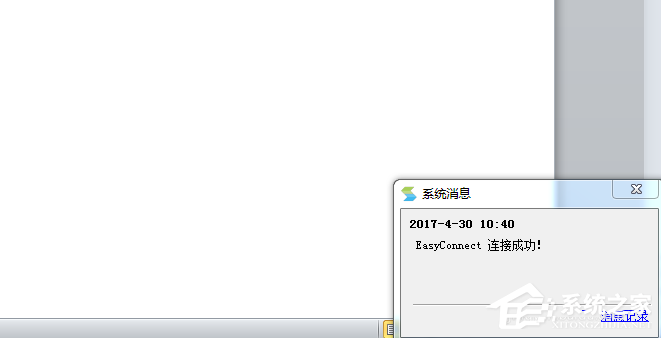
5、接下来你就能访问自己公司的内网系统及相关应用了,非常简单,方便出差的人使用。

6、如果想要退出Easyconnect,可以点击Easyconnect的图标,右击选择退出即可,这样就能退出了。
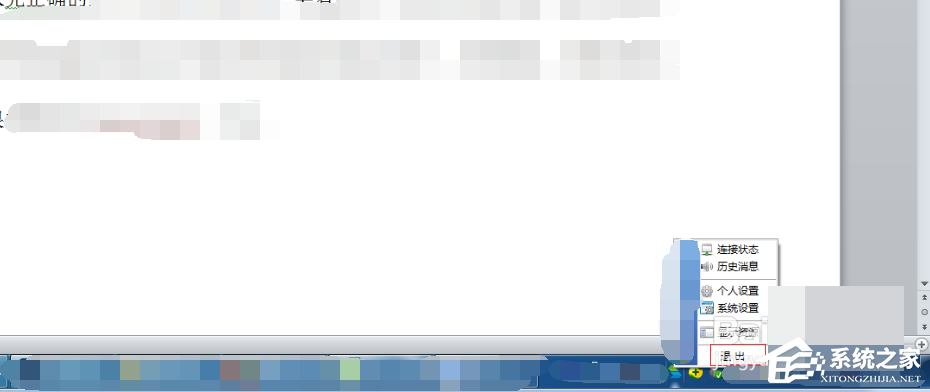
以上就是我为大家分享的EasyConnect怎么连接服务端的详细教程,更多软件教程可以关注系统之家。
该文章是否有帮助到您?
常见问题
- monterey12.1正式版无法检测更新详情0次
- zui13更新计划详细介绍0次
- 优麒麟u盘安装详细教程0次
- 优麒麟和银河麒麟区别详细介绍0次
- monterey屏幕镜像使用教程0次
- monterey关闭sip教程0次
- 优麒麟操作系统详细评测0次
- monterey支持多设备互动吗详情0次
- 优麒麟中文设置教程0次
- monterey和bigsur区别详细介绍0次
系统下载排行
周
月
其他人正在下载
更多
安卓下载
更多
手机上观看
![]() 扫码手机上观看
扫码手机上观看
下一个:
U盘重装视频












